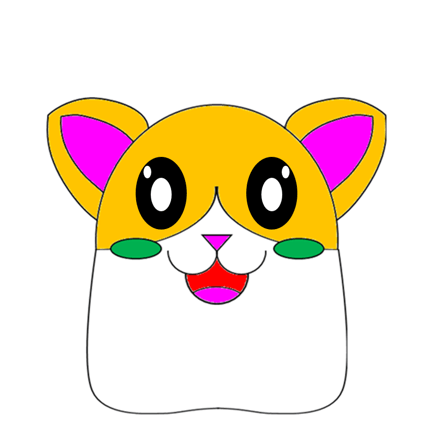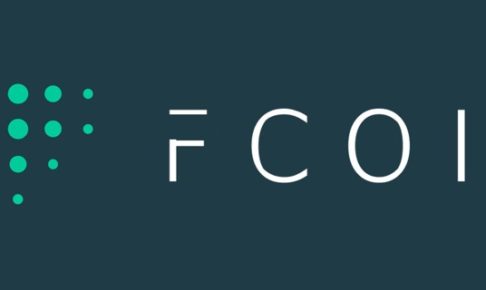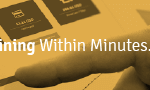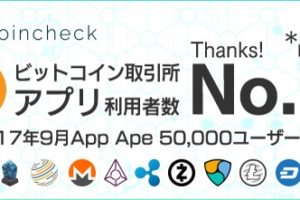自信がない方は、目次から「仮想通貨の購入が不安な方へ」を最初にお読み頂ければ幸いです。
※管理人の趣味で作成しているサイトなので、初心者や知識が浅い方にも安全で安心に仮想通貨を楽しんで欲しいと管理人は、心から願っております。
Contents
簡単な流れ説明 coincheck(コインチェック)
※こちらで流れを簡単に説明して、画像付きの詳細な説明を行います。
① 以下のcoincheckリンクからメールアドレスを登録
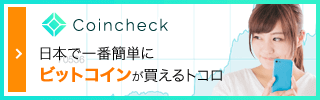
②登録したメールアドレスにメール受信
③英文のメール本文からURLを閲覧する
④閲覧した画面から「設定>二段階認証」を有効化
⑤本人確認「設定>本人確認」の実施
⑥電話番号認証「設定>電話番号認証」の実施
⑦日本円の入金を行う。
⑧仮想通貨の交換を行う。
※⑤、⑥は、5万円以上の入金を予定している方が対象となります。
今回は、管理人がモルモットになって、コンビニ入金で試しております。
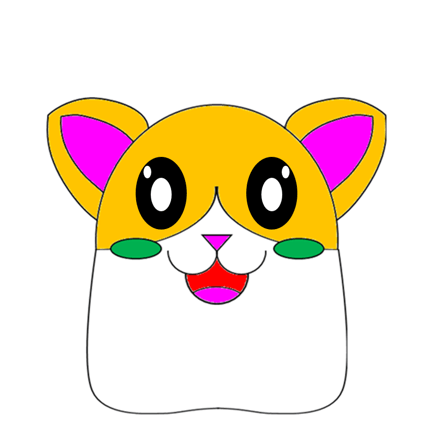
詳細な解説 coincheck(コインチェック)
coincheckの詳細な利用方法を記載して行きます。
coincheckを開く
coincheckのリンクからメールアドレスを登録
登録を行いたい「メールアドレス」と「パスワード」を入力し、「アカウント作成」を行います。
仮想通貨が盗まれる事態は、なんとしても回避して頂きたいので、パスワード文字数と2要素認証、解読方法から導くもお読みください。
Facebookの場合は、Facebookにログインを行うだけで、凄く簡単に登録可能です。
Facebookは、メールの確認なしとなるので、「二段階認証の設定」まで読み飛ばしてください。
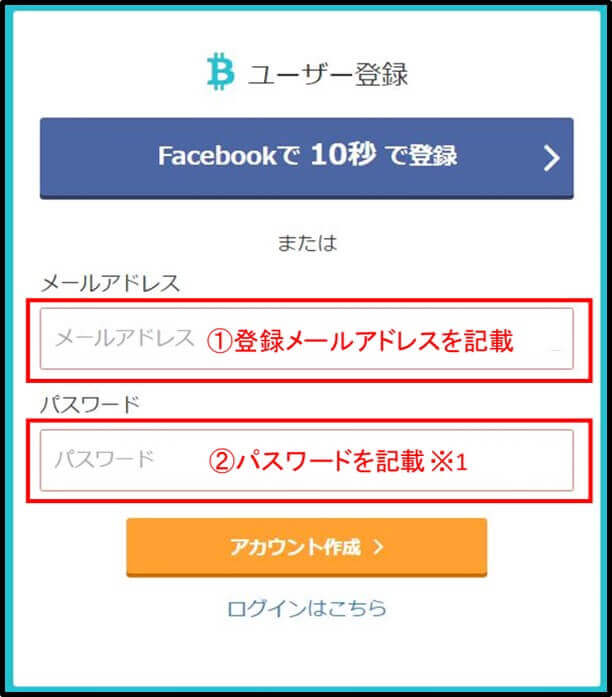
出典:coincheck
メールが送信されたという確認画面が開きます。
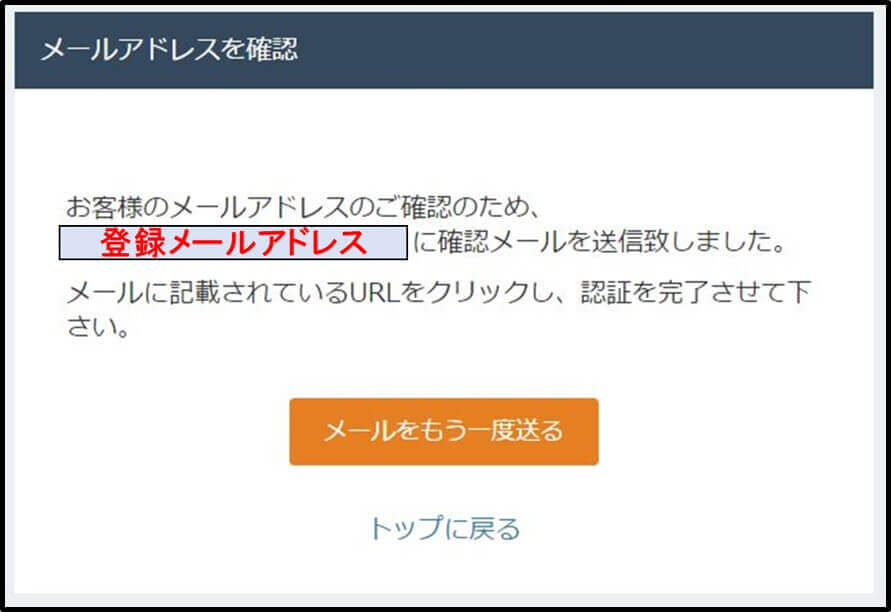
出典:coincheck
メール本文からURLを確認
題名が「Please Confirm Your Email address」のメールを受信しますので、URLでアカウントの有効化を行います。
※何故か「Successful authentication」も受信しますが、アカウント登録に関係ありません。
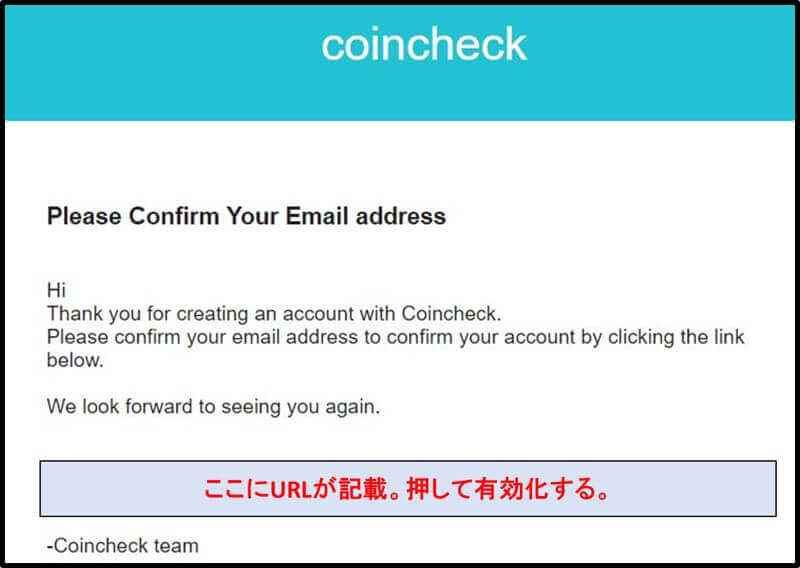
出典:coincheck
二段階認証の設定
アカウントの安全を保つため、二段階認証の有効化を行います。
「ウォレット」を選択します。
※尚、モバイル版も同じような操作を行うため、ウォレットの画面で説明します。
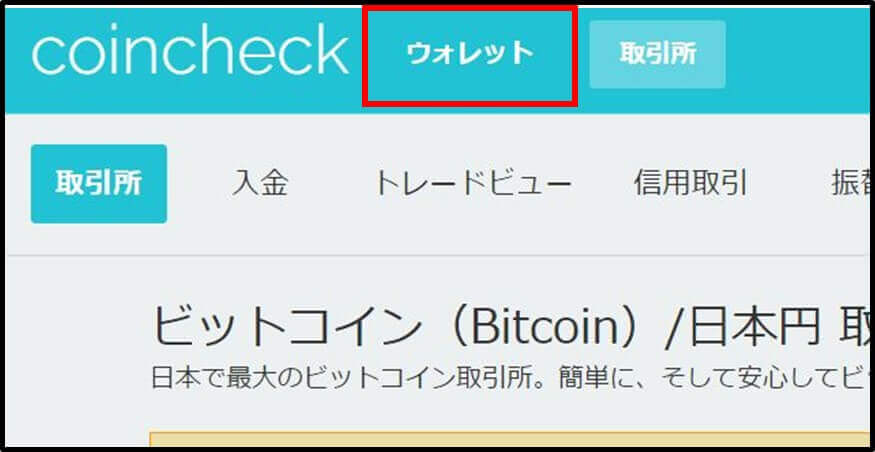
出典:coincheck
「設定」を選びます。
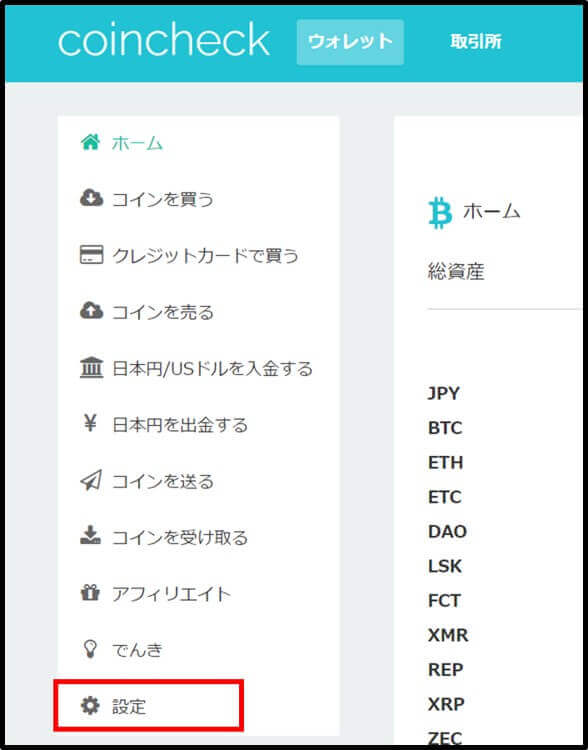
出典:coincheck
「二段階認証」から「Setting」を選びます。
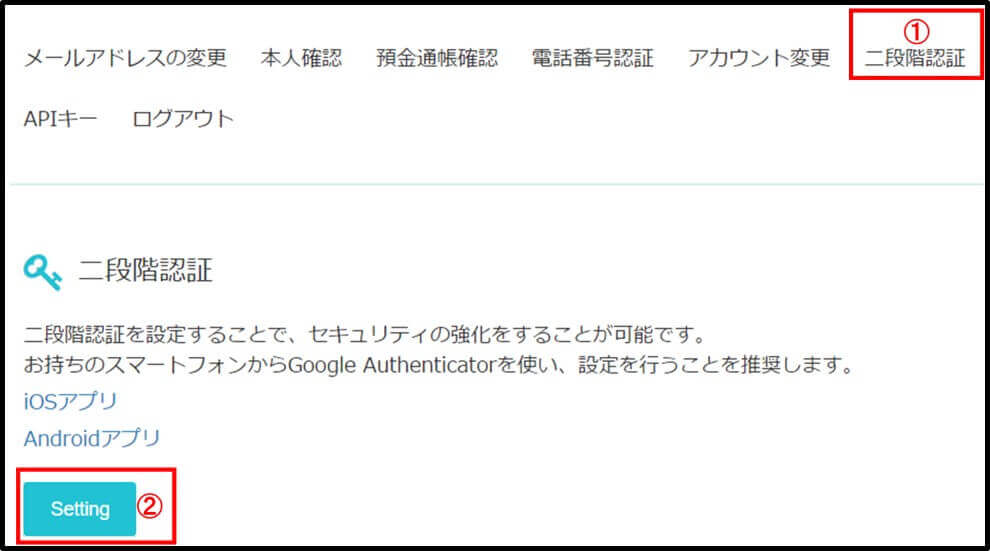
出典:coincheck
「Google Authenticator でバーコードをスキャン」し、「数字を入力」します。
「設定する」を実施します。
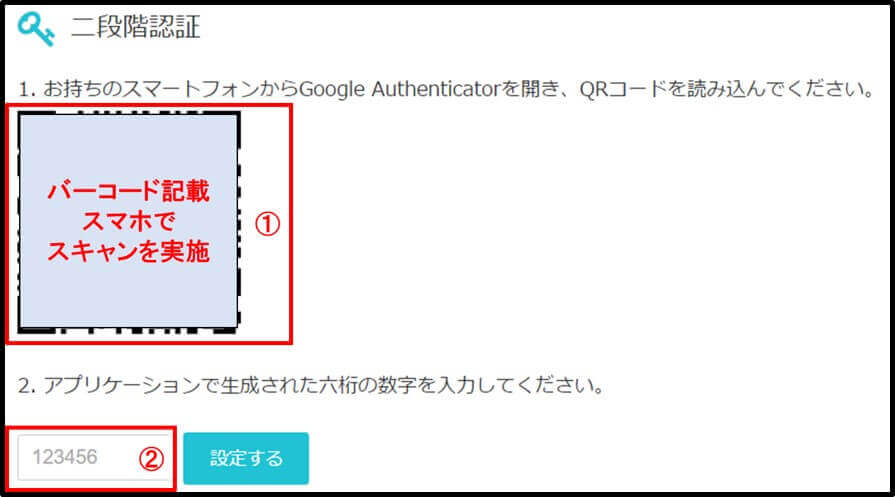
出典:coincheck
画面が「設定済みです」に切り替わったら、二段階認証の有効化が済んでおります。
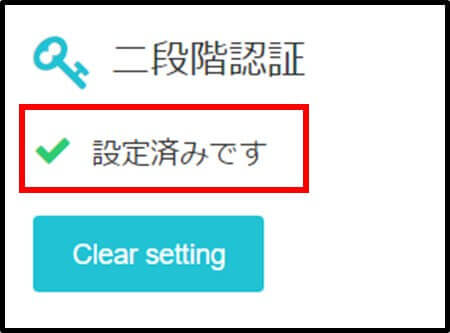
出典:coincheck
ログアウトの方法(ログイン確認を実施)
一度、ログアウトを実施して、サイトにアクセス可能かを試してみてください。
「設定」から「ログアウト」が行えます。

出典:coincheck
※ヘルプ読むと、自動ログアウトとか記載されておりますが、こちらに隠れております。
本人確認の実施
「設定」から「本人確認」を行います。
「本人確認の記載事項」を入力して、「本人確認を提出する」を選びます。
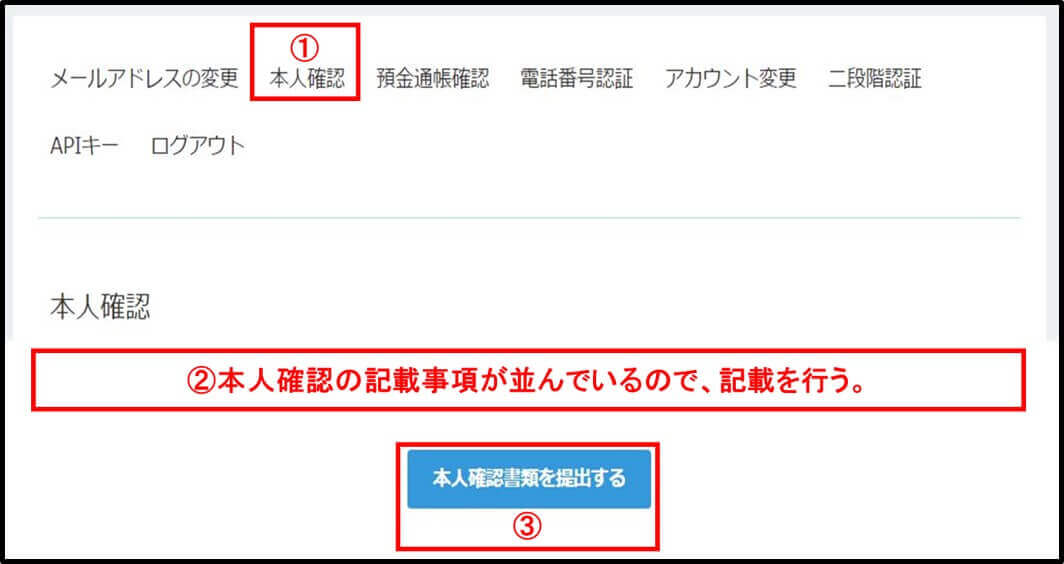
出典:coincheck
一瞬だけ、バナーに受け付けましたの表示が出現します。

出典:coincheck
1~2営業日で本人確認が終了します。
その後、「転送不要」の「簡易書留」で自宅にハガキが送付されますので受け取ります。
電話番号認証の実施
「設定」から「電話番号認証」を選びます。
「電話番号」を入力して、「SMSを送信する」を選びます。
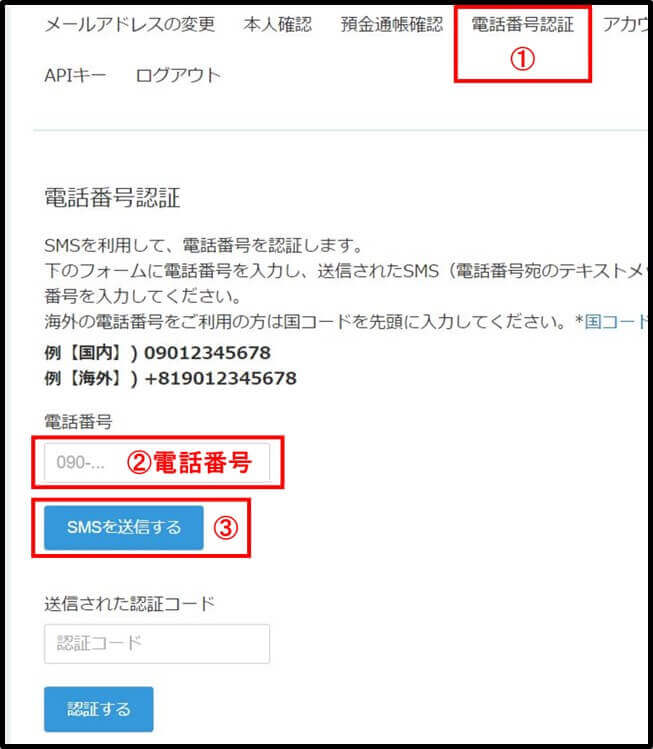
出典:coincheck
携帯電話に届いた「認証コード」を入力し、「認証する」を選びます。
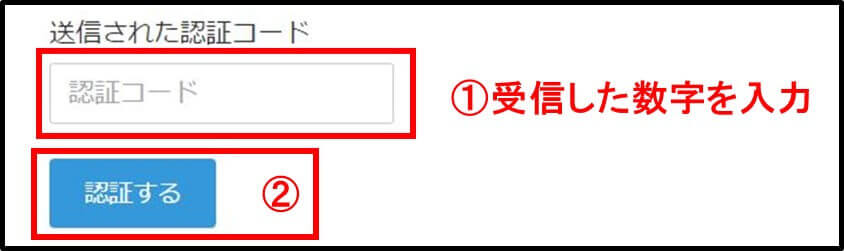
出典:coincheck
電話番号認証が終わったら、登録した電話番号が記載されます。

出典:coincheck
入金方法の比較とメリット/デメリットの纏め
色々な入金方法が用意されておりますが、日本円を入金するときの手数料は、支払いの方法によって異なります。
その為、皆様への参考情報として、簡単に比較を実施しております。
結論は、時間に余裕があるときは、銀行振込を行うと手数料が安い傾向となる。
急ぎの場合は、金額に応じて入金の方法を選ぶ。
<入金方法の一覧>
①日本円を入金 ⇒ 銀行振込(平日)
②USドルを入金 ⇒ 日本だと余り利用しませんね。
③コンビニ入金 ⇒ コンビニで入金(入金処理 早い)
④クイック入金 ⇒ ペイジーでの入金(入金処理 早い)
⑤クレジットカードで購入(入金処理 早い)
<入金の注意点>
①クレジットカード入金について
購入金額に応じて手数料が変動する為、纏めて購入を行うと手数料が高くなります。
5000円で、とりあえず早く試してみたいという方には、コンビニ入金より安い場合があります。
※今回、コンビニ入金を試してみたら、金額で変動しますが最低 756 円かかりました。
②ペイジー入金について
コンビニ入金と同様の額、手数料が発生しているようです。
※入金まで試していないのですが、画面の表示上で推測
入金を行う(コンビニ入金)
今回、管理人がモルモットに変装して、実験を行うのは、コンビニ入金で行きます。
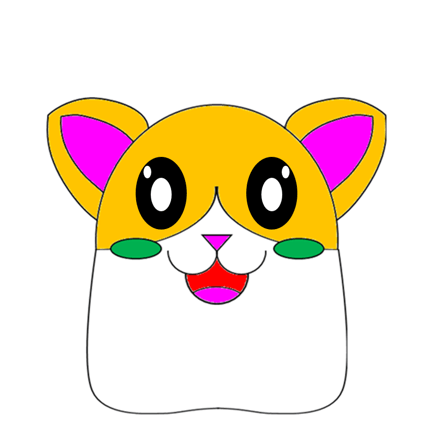
「日本円/USドルを入金する」を選びます。
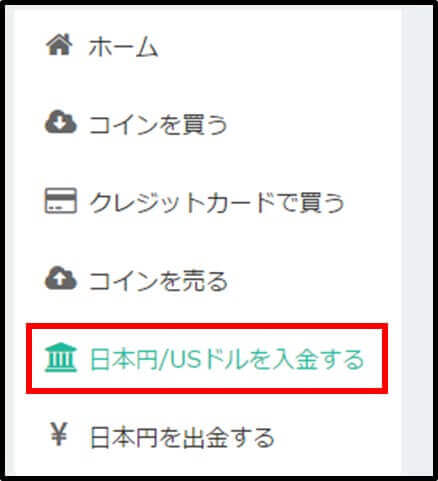
出典:coincheck
「支払い方法を選択」します。
今回は、「コンビニ入金」です。
赤枠の「必要事項を記入」し、「決済申請」を行います。
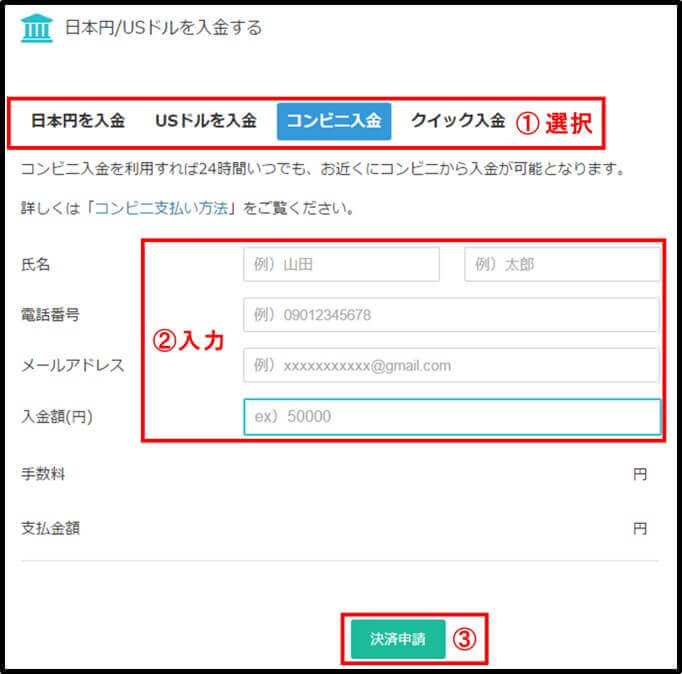
出典:coincheck
「希望のコンビニ」を選んで、「次へ」を選びます。
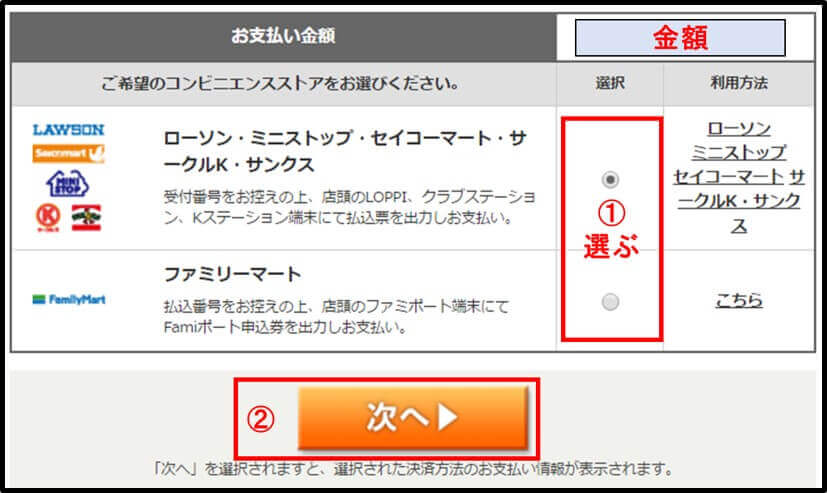
出典:coincheck
画面に「表示内容をメモ」から、コンビニに向かいましょう。
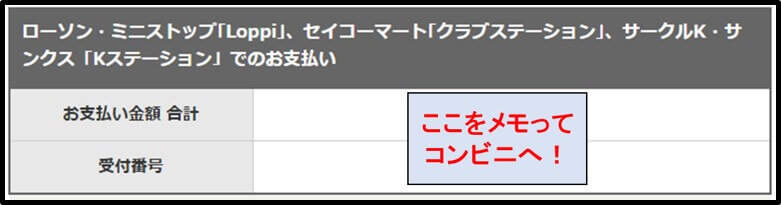
出典:coincheck
仮想通貨の交換方法
それでは、仮想通貨を買ってみましょう!
「コインを買う」を選びます。
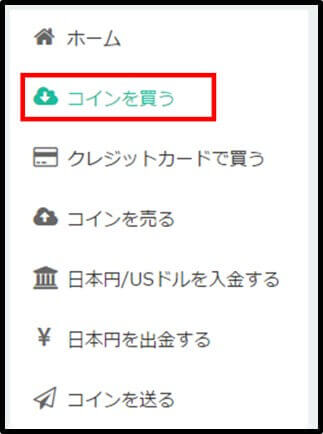
出典:coincheck
購入する「仮想通貨の種類」を選びます。
※なんか密かにZcashがありますね。
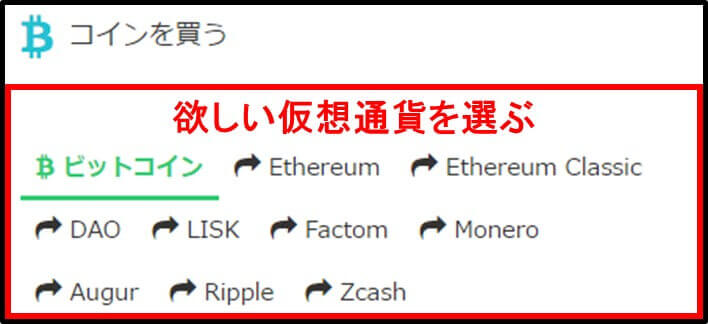
出典:coincheck
「仮想通貨の数量」を記載したら、「購入する」を選びます。
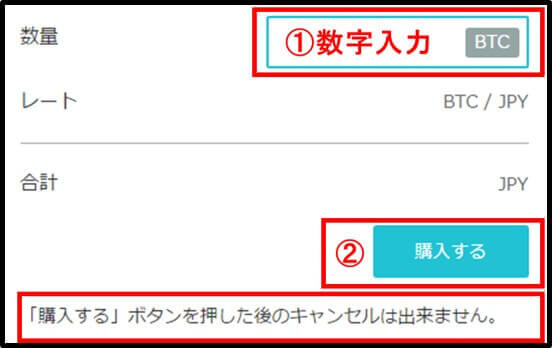
出典:coincheck
参考情報
参考程度となりますが、仮想通貨の種類が色々あるけれど、良く分からないという人は、こちらの記事が役に立つと想定しております。
<関連記事>
仮想通貨のランキング紹介資料
仮想通貨ランキングを衝撃的な面白さで紹介
仮想通貨の1コインの価値を調べる
アルトコインの取引所、市場規模、価値の調べ方
BTC等の表記が分からない場合
仮想通貨の表記、単位、呼び方や略称
仮想通貨の購入が不安な方へ
取引所の利用方法を紹介しますが、2点お伝えします。
①最初に仮想通貨の経験が浅い方は、情報も読んでから購入を検討しましょう。
内部リンク:仮想通貨の取引所一覧
②質問があれば、気軽に管理人まで問い合わせして下さい。
※管理人は、世界に1匹しかいませんが、問い合わせがあれば、回答を頑張ります!
スポンサーリンク
このサイトが気に入って頂けたら、この弱小サイトの拡散を行って頂けたら幸いです。